汉王人脸通Web查询系统使用手册
公司汉王人脸识别考勤机操作说明

公司汉王人脸识别考勤机操作说明公司汉王人脸识别考勤机操作说明一、操作目的公司汉王人脸识别考勤机是一种用于员工考勤的设备,通过人脸识别技术,能够准确识别员工的身份并记录考勤情况。
本操作说明旨在帮助员工正确、方便地使用人脸识别考勤机。
二、开机操作1. 确保人脸识别考勤机已连接电源,并确保电源开关为开启状态。
2. 在屏幕上按电源按钮或触摸屏幕,进入开机界面。
3. 若显示屏请求输入管理员密码,请询问管理员进行解锁。
三、人脸录入1. 在开机界面,点击“签到”按钮。
2. 屏幕会显示“请对准摄像头进行人脸录入”的字样,此时站在设备前方,确保面部清晰可见。
3. 设备将自动拍摄并录入员工的人脸信息。
录入过程不需要员工进行其他操作。
4. 录入完成后,屏幕会显示“人脸录入成功”的提示。
四、考勤签到1. 在开机界面,点击“签到”按钮。
2. 屏幕会显示“请对准摄像头进行人脸识别”的字样,此时站在设备前方,确保面部清晰可见。
3. 设备会自动进行人脸识别,如果成功识别员工身份,屏幕会显示员工的姓名和签到时间,并发出“签到成功”的声音。
4. 若设备无法识别员工身份,则屏幕会显示“未识别,请重新进行人脸识别”的提示。
此时员工可以重新尝试人脸识别,或者联系管理员进行解决。
5. 考勤签到完成后,屏幕会自动返回开机界面。
五、异常情况处理1. 如果设备在人脸录入或签到过程中出现故障或异常,请保持耐心,并尽快联系管理员进行核查与解决。
2. 若设备出现故障无法正常使用,员工可以通过其他考勤方式进行签到,并及时通知管理员进行处理。
3. 注意保护设备,避免磕碰与摔落,如有损坏请及时报修。
六、其他操作1. 人脸识别考勤机可以设置管理员权限,管理员可以通过输入密码解锁设备,并进行相关设置与管理操作。
2. 人脸识别考勤机可以连接网络,实现数据的实时传输与管理。
七、注意事项1. 在录入人脸或进行人脸识别时,请确保面部清洁无遮挡,以免影响识别效果。
2. 员工在使用人脸识别考勤机时应保持耐心,面部无表情的情况下进行识别,以提高识别率。
汉王B211版人脸识别机使用手册

汉王人脸识别机使用手册汉王科技股份有限公司目录第一部分使用概述 (1)第一章前言 (1)第二章设备外观介绍与快速安装指南 (2)设备外观介绍 (2)快速安装指南 (5)第二部分管理员配置与操作 (7)第一章管理员配置 (7)进入管理员模块 (7)登记管理员 (8)管理员配置 (10)第二章管理员操作 (11)管理员验证 (11)功能菜单 (12)用户管理 (13)登记用户 (13)修改用户 (14)删除用户 (16)清空用户 (16)记录管理 (17)查询记录 (17)清空记录 (18)U盘功能 (19)导出考勤记录 (19)导出部分用户 (19)导出全部用户 (19)导出管理员 (19)导入部分用户 (19)导入全部用户 (20)导入管理员 (20)导入工号姓名列表 (20)固件升级 (20)系统设置 (21)设置系统时间 (21)音量调节 (22)设置网络及密码 (22)设置时间间隔 (23)设置上下班时间 (23)恢复出厂设置 (24)系统信息 (25)容量信息 (25)产品信息 (25)第三部分普通用户使用 (26)用户识别 (26)人脸识别 (26)工号人脸识别 (26)识别成功 (28)附录 (29)技术规格 (29)注意事项 (30)注意:本手册所介绍的内容和使用的图片仅供参考,根据产品型号和使用状况,可能有所不同,以产品为准。
为加强本产品的正确性、设计及功能,制造商可能不另行通知即更新产品信息,以产品为准。
汉王科技股份有限公司保留对本手册的最终解释权。
第一部分使用概述第一章前言汉王科技,十几年来一直专注于模式识别领域。
2008年,汉王科技突破国外技术垄断,全力推出一系列人脸识别技术及其产品。
本产品识别速度快,准确率高,专门针对需要脱机使用的企事业单位考勤管理而设计。
产品采用彩色屏幕,人机交互更加直观友好;非接触、方便、卫生、快捷地完成人脸识别;此外还支持TCP/IP通信和U盘上传/下载功能,非常适合企事业单位的考勤管理。
汉王人脸通Web查询系统使用手册
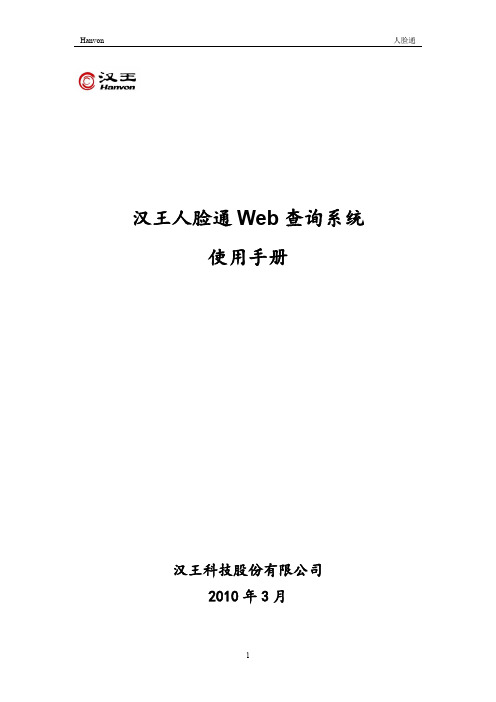
注意:
二、安装JRE环境
JRE(Java Runtime Environment,Java运行环境)是运行JA V A程序所必须
2、点击Web查询安装向导中“安装JRE6.0”按钮,或在光盘\Web Browse 目录下找到jre-6u17-windows-i586-s.exe,双击安装。
3、进入安装界面,勾选“更改目的地文件夹”复选框可以自定义程序安装路径,
启动服务成功后,此窗口会自动关闭,请在此窗口关闭后继续下面的操作。
查询系统中部门管理员默认的登录名和密码均为该员工的工号,系统
1、个人考勤记录查询
每天的记录最后一列是特殊考勤,当点时,会出现
在这里,可以进行加班、请假、出差等情况的填报,等待领导的确认审批。
、特殊考勤填报查询
这里一共分四个部分:考勤记录查询、特殊考勤审批、出勤时间段设置、出勤日期设置。
2、考勤记录查询
系统管理员或部门管理员可以看到本部门下所有员工的申报表,可以进行
4、出勤时间段设置
这里可以规定每天上下班的时间,一旦设定,员工在记录查询时,就可以
我们可以设置上午下班和下午上班的时间点。
这里设置每周上几天班,休息日可以自由设定。
这里一共分六个部分:环境配置、考勤记录查询、特殊考勤审批、出勤时间段设置、出勤日期设置、修改员工密码。
2、环境配置
一进入管理员界面,首先就可以看到环境配置,一般一个单位开始使用此
填写员工工号与新密码,点击“保存”即可重置员工密码。
汉王人脸识别考勤机操作说明

汉王人脸识别考勤机操作说明汉王人脸识别考勤机操作说明一、产品概述汉王人脸识别考勤机是一款用于企业、学校等机构的考勤管理系统,采用人脸识别技术进行身份验证,具有高度准确性和快速响应的特点。
本产品操作简单方便,能够有效提高考勤效率和管理水平。
二、硬件配置1. 主机:汉王人脸识别考勤机主机;2. 电源:AC 220V/50Hz;3. 外接设备:鼠标、键盘和显示器。
三、系统安装1. 将考勤机主机连接到电源插座,并确保供电正常;2. 通过HDMI/VGA线将显示器连接到考勤机主机;3. 通过USB接口将鼠标和键盘连接到考勤机主机。
四、系统启动1. 将主机电源打开,等待系统自检完成;2. 在显示器上选择默认语言和键盘布局;3. 输入管理员账号和密码登录系统。
五、人脸识别设置1. 登录系统后,进入管理界面;2. 点击“系统设置”选项,进入系统设置界面;3. 在“人脸识别设置”页面,点击“添加新员工”按钮;4. 在弹出的对话框中输入员工信息和照片,点击“确定”按钮;5. 重复步骤3和4,添加其他员工信息和照片;6. 点击“保存”按钮保存设置。
六、考勤记录查询1. 在管理员界面,点击“考勤记录”选项,进入考勤记录查询界面;2. 在查询界面中,可以按照员工姓名、日期等条件进行搜索;3. 在搜索结果列表中,可以查看员工的考勤时间和考勤状态。
七、考勤统计报表1. 在管理员界面,点击“考勤统计”选项,进入考勤统计查询界面;2. 在查询界面中,选择统计的时间段和员工范围;3. 点击“查询”按钮,系统将生成考勤统计的报表;4. 可以将报表导出为Excel或PDF格式进行保存。
八、数据备份与恢复1. 在管理员界面,点击“数据管理”选项,进入数据备份与恢复界面;2. 点击“备份数据”按钮,选择存储路径,点击“确认”按钮;3. 等待系统完成数据备份;4. 若要恢复数据,点击“恢复数据”按钮,选择备份文件,点击“确认”按钮。
九、系统维护与升级1. 定期查看系统运行日志,及时发现和解决问题;2. 定期检查硬件设备的运行状态,保证其正常工作;3. 定期下载和安装系统更新,以获取最新的功能和修复。
公司汉王人脸识别考勤机操作说明

公司汉王人脸识别考勤机操作说明操作说明书一、产品概述公司汉王人脸识别考勤机是一款高性能的考勤设备,采用先进的人脸识别技术,能够准确地识别员工的人脸特征,实现快速的考勤记录。
该设备操作简单,功能强大,适用于各种企事业单位的考勤管理。
二、产品特点1. 高速人脸识别:采用高性能的人脸识别算法,能够迅速地识别员工的人脸特征,提高考勤效率。
2. 大容量存储:内置大容量存储器,可以存储上万条考勤记录,方便管理。
3. 多种识别方式:除了人脸识别外,还支持指纹识别和密码输入等方式进行考勤。
4. 多种报表功能:设备内置多种考勤报表功能,可按时间、班次、部门等多个维度进行统计分析。
三、操作步骤1. 开机:连接电源,并按下电源按钮,考勤机即可开机。
2. 登录:使用管理员账号和密码登录系统,进入考勤机管理界面。
3. 员工信息管理:在考勤机管理界面,点击“员工信息管理”按钮,进入员工信息管理页面。
a. 添加员工:点击添加按钮,输入员工信息,包括姓名、工号、部门等,然后点击保存。
b. 删除员工:选中要删除的员工,点击删除按钮,确认删除。
c. 编辑员工:选中要编辑的员工,点击编辑按钮,修改员工信息,然后点击保存。
4. 考勤规则设置:在考勤机管理界面,点击“考勤规则设置”按钮,进入考勤规则设置页面。
a. 添加考勤规则:点击添加按钮,输入考勤规则名称、班次、上下班时间等,然后点击保存。
b. 删除考勤规则:选中要删除的考勤规则,点击删除按钮,确认删除。
c. 编辑考勤规则:选中要编辑的考勤规则,点击编辑按钮,修改考勤规则信息,然后点击保存。
5. 考勤记录查询:在考勤机管理界面,点击“考勤记录查询”按钮,进入考勤记录查询页面。
a. 按时间查询:输入开始日期和结束日期,点击查询按钮,系统将显示该时间段内的员工考勤记录。
b. 按员工查询:输入员工姓名,点击查询按钮,系统将显示该员工的考勤记录。
c. 导出报表:点击导出按钮,系统将生成考勤报表,并保存至指定的文件路径。
汉王B211版人脸识别机使用手册
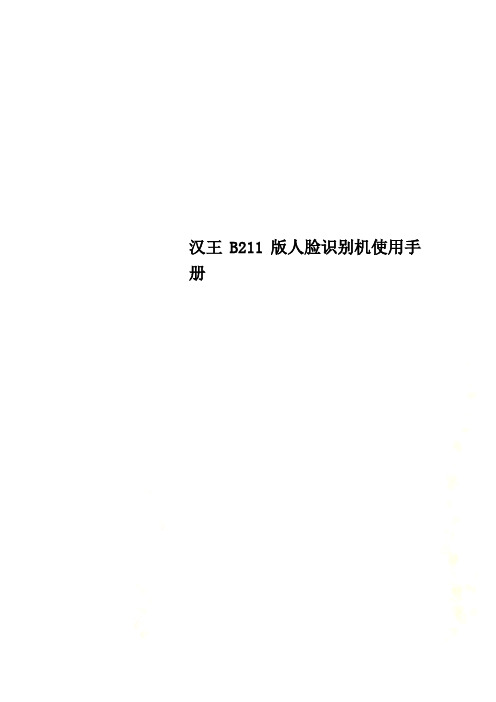
汉王B211版人脸识别机使用手册汉王人脸识别机使用手册汉王科技股份有限公司目录第一部分使用概述 (1)第一章前言 (1)第二章设备外观介绍与快速安装指南 (2)设备外观介绍 (2)快速安装指南 (5)第二部分管理员配置与操作 (8)第一章管理员配置 (8)进入管理员模块 (8)登记管理员 (9)管理员配置 (11)第二章管理员操作 (12)管理员验证 (12)功能菜单 (13)用户管理 (14)登记用户 (14)修改用户 (15)删除用户 (17)清空用户 (17)记录管理 (18)查询记录 (18)清空记录 (19)U盘功能 (20)导出考勤记录 (20)导出部分用户 (20)导出全部用户 (21)导出管理员 (21)导入部分用户 (21)导入全部用户 (21)1导入管理员 (21)导入工号姓名列表 (21)固件升级 (22)系统设置 (23)设置系统时间 (23)音量调节 (24)设置网络及密码 (24)设置时间间隔 (25)设置上下班时间 (25)恢复出厂设置 (26)系统信息 (27)容量信息 (27)产品信息 (27)第三部分普通用户使用 (28)用户识别 (28)人脸识别 (28)工号人脸识别 (29)识别成功 (30)附录 (31)技术规格 (31)注意事项 (32)注意:本手册所介绍的内容和使用的图片仅供参考,根据产品型号和使用状况,可能有所不同,以产品为准。
为加强本产品的正确性、设计及功能,制造商可能不另行通知即更新产品信息,以产品为准。
汉王科技股份有限公司保留对本手册的最终解释权。
2第一部分使用概述第一章前言汉王科技,十几年来一直专注于模式识别领域。
2008年,汉王科技突破国外技术垄断,全力推出一系列人脸识别技术及其产品。
本产品识别速度快,准确率高,专门针对需要脱机使用的企事业单位考勤管理而设计。
产品采用彩色屏幕,人机交互更加直观友好;非接触、方便、卫生、快捷地完成人脸识别;此外还支持TCP/IP通信和U盘上传/下载功能,非常适合企事业单位的考勤管理。
汉王人脸通操作流程

汉王“人脸通”操作流程1、固定考勤机的高度与位置(必须在室内避光的地方,高度必须按图纸上的尺寸安装)并在一边贴好“注意事项”。
2、在电脑上新建一个文本文件,文件名必须改为:us erlis t,打开u serli st文本文件录入工号和名字,工号和名字中间用“TA B”键隔开,输完一个工号和名字回车换行,再输入别的工号和名字,切记不能有多余的空格和回车!3、把userl ist文件拷贝到U盘里。
(u serli st文件必须是唯一的;用户在建立完Use rlist文件后,要妥善保存该文件,当用新员工入职的时候,在原由的文件上增加,如果重新建立该文件的话,有可能造成原用户姓名丢失;U serli st文件中的工号前不需要加0,如果加了,软件也会自动给清楚掉的。
)4、在考勤机上设定一个管理员(最好设两到三个管理员)。
5、管理员把“工号和姓名列表导入到设备”中。
6、登记人脸:登记用户时,输入工号就会显示出中文姓名,对照工号和姓名不定期采集人脸数据;(一定要按照注意事项中提示来登记,如果是带眼镜的客户,最好是戴眼镜录一半不戴眼镜录一半)人脸到摄像头的距离为30-80CM之间。
7、所有员工登记完后,管理员用“U盘”导出所有用户,会在U盘上自动保存一个usera ll的文本文件。
8、安装汉王人脸门禁考勤管理软件,注意:安装默认的路径中盘符可以修改,其它的不要修改。
软件只能在wi ndows XP下运行!9、在“设备管理”中添加一个设备,默认IP为192.168.0.210、打开“员工管理”选“导入”再选“从文本文件导入”找到U盘或硬盘里的“usera ll”文件,点“打开”即可导入所有用户的信息。
汉王人脸考勤管理系统主体说明

汉王人脸识别管理系统使用说明书目录第一部功能简介 (4)第一章功能简介 (4)系统登录 (4)人事资料管理 (5)设备管理 (5)考勤管理 (5)系统管理 (6)员工自助 (6)第二章系统环境 (6)考勤服务器环境 (6)客户端硬件环境 (7)客户端软件运行环境........................................................................错误!未定义书签。
第二部系统功能.. (9)第一章系统登录 (9)第一节登录 (9)第二节忘记密码 (10)第二章人事管理 (11)第一节人事资料管理 (11)第二节年假管理 (17)第三章设备管理 (19)第一节考勤机管理 (19)第二节考勤机卡点监控 (24)第三节考勤异常用户 (25)第四章考勤管理 (27)第一节考勤规则设置 (27)第二节班次管理 (33)第三节排班管理 (37)第四节加班管理 (45)第五节请假管理 (47)第六节考勤遗漏管理 (50)第七节考勤报表分析 (52)第八节员工考勤查询 (60)第九节员工打卡记录查询 (61)第五章系统管理 (62)第一节系统角色管理 (62)第二节系统用户管理 (63)第三节系统日志管理 (65)第三部员工自助 (67)员工自助 (67)个人考勤查询 (67)个人班次查询 (68)修改密码 (69)系统特点1)C/S架构员工和管理员通过客户端访问固定服务器即可进行操作,降低服务器压力。
2)多点分布、实时上传分布于各分支机构的人脸识别考勤机可以把员工的考勤记录实时上传至服务器,实时性好。
如果传输中网路发生异常还可以自动重传。
3)异地打卡对于到异地出差、开会人员,可以通过远程下载模板到出差地考勤机上进行考勤。
既方便出差员工考勤又减少了管理员的工作量。
4)通用平台服务器软件支持SQL Server数据库,并可以布署到Windows Server的服务器上。
汉王人脸考勤管理系统主体说明

汉王人脸识别管理系统使用说明书目录第一部功能简介 (4)第一章功能简介 (4)系统登录 (4)人事资料管理 (5)设备管理 (5)考勤管理 (5)系统管理 (6)员工自助 (6)第二章系统环境 (6)考勤服务器环境 (6)客户端硬件环境 (7)客户端软件运行环境........................................................................错误!未定义书签。
第二部系统功能.. (9)第一章系统登录 (9)第一节登录 (9)第二节忘记密码 (10)第二章人事管理 (11)第一节人事资料管理 (11)第二节年假管理 (17)第三章设备管理 (19)第一节考勤机管理 (19)第二节考勤机卡点监控 (24)第三节考勤异常用户 (25)第四章考勤管理 (27)第一节考勤规则设置 (27)第二节班次管理 (33)第三节排班管理 (37)第四节加班管理 (45)第五节请假管理 (47)第六节考勤遗漏管理 (50)第七节考勤报表分析 (52)第八节员工考勤查询 (60)第九节员工打卡记录查询 (61)第五章系统管理 (62)第一节系统角色管理 (62)第二节系统用户管理 (63)第三节系统日志管理 (65)第三部员工自助 (67)员工自助 (67)个人考勤查询 (67)个人班次查询 (68)修改密码 (69)系统特点1)C/S架构员工和管理员通过客户端访问固定服务器即可进行操作,降低服务器压力。
2)多点分布、实时上传分布于各分支机构的人脸识别考勤机可以把员工的考勤记录实时上传至服务器,实时性好。
如果传输中网路发生异常还可以自动重传。
3)异地打卡对于到异地出差、开会人员,可以通过远程下载模板到出差地考勤机上进行考勤。
既方便出差员工考勤又减少了管理员的工作量。
4)通用平台服务器软件支持SQL Server数据库,并可以布署到Windows Server的服务器上。
公司汉王人脸识别考勤机操作说明

公司汉王人脸识别考勤机操作说明
人脸识别考勤机是一种通过识别员工的面部特征来进行考勤管理的设备。
公司
汉王作为一家知名的人脸识别技术提供商,设计了这款高效便捷的人脸识别考勤机,今天我们将详细介绍如何操作这款设备。
一、开机与登录
1.按下考勤机背面的开关按钮,等待设备启动完成。
2.屏幕亮起后,输入管理员密码进行登录,管理员密码一般为出厂设置
的默认密码,建议立即修改。
二、员工注册
1.登录成功后,进入管理界面,选择“员工管理”功能。
2.点击“添加员工”按钮,依次输入员工姓名、工号等信息。
3.让员工站在设备前,设备会自动识别员工面部特征并提示注册成功。
三、考勤打卡
1.员工在每次上下班时,站在设备前,设备会自动识别员工面部特征。
2.系统会记录员工的打卡时间,并能够进行考勤统计和生成考勤报表。
四、数据管理
1.管理员可以在系统设置中查看员工的考勤记录、修改员工信息等。
2.可以导出员工考勤数据到U盘或其他存储设备,方便管理和备份。
五、注意事项
1.请妥善保管管理员密码,避免泄露导致安全问题。
2.设备放置位置应避免阳光直射和强光干扰,影响人脸识别效果。
3.定期清洁设备摄像头和屏幕,保证正常使用。
以上就是公司汉王人脸识别考勤机的操作说明,希望能对您的使用有所帮助。
如果遇到任何问题,请及时联系技术支持人员解决。
汉王人脸识别考勤机网络用户操作简易流程

汉王“人脸通”安装使用简易操作流程(网络用户)2010年05月汉王“人脸通”安装使用简易操作流程(网络用户)第1步、固定考勤机的高度与位置,保证人脸录入环境和考勤环境相同。
(必须在室内避光的地方,高度必须按图纸上1.15-1.20米的尺寸安装)•采用的是红外人脸识别技术;自然光中的红外线太强,对人脸识别的影响严重;•安装在室内时,也要注意要距离窗户2米以上;室外、半室外均不可以安装,特别是一些公司的大门门卫处,几面都是玻璃,透光反光很强,不能安装。
(加装窗帘后可行)•在室内任何强度的灯光光线均不影响识别效果;•安装完成后将机器上面的保护膜扯掉(对设备今后的使用很重要)第2步、在考勤机上设定一个管理员和网络设置(右图)。
设备未登记管理员时,按考勤机MENU→功能菜单界面→按↑/↓键→管理员配置并按OK进入;或按对应的数字键快捷进入。
若已登记管理员,按MENU进入管理员验证界面,验证通过后进入功能菜单界面。
网络设置:汉王人脸通产品既可以与电脑直连、连接到局域网、也可以接入到广域网中,具体设置如下:1、直连(通过网线,把电脑和考勤机连接)、局域网连接例如:(机器的IP与电脑的IP要在同一网段内,也就是IP的前三位相同)设备上的操作:管理员验证——系统设置——设置网络——输入相应的IP地址 192.168.0.2 ,子网掩码 255.255.255.0网关 192.168.0.1 ,设置完毕后,机器会自动重启。
软件里的设置:到设备管理界面,选择“添加”设备号:可以选择 0——255之间(包含0和255);名称:就是这台设备的具体名称,如前台、208房间等等,可以自定义;设备类型:选择所使用的设备型号即可;连接方式:默认网口;电脑的设置:右击网上邻居——属性——INTERNET 协议(TCP/IP)——属性——高级——IP地址——添加——IP地址:192.168.0.3 子网掩码:255.255.255.0。
汉王人脸识别考勤客户端使用说明

汉王人脸识别考勤客户端使用说明LG GROUP system office room 【LGA16H-LGYY-LGUA8Q8-LGA162】汉王人脸识别考勤机软件使用说明一、考勤软件的登录1、运行桌面上的“汉王考勤管理系统客户端”2、首次运行会出现“欢迎使用考勤软件”的设置对话框,将“请输入服务器IP或域名”下面的内容修改为,然后选择“确定”3、出现“登录系统”的对话框,“管理员身份”选择“部门管理员”,然后输入用户名和密码,选择“登录”。
(用户名和密码会由计算机中心通知下发)如果第2步的IP设置错误,又按了确定,可以在“登录系统”对话框中选择“设置”,重新设置服务器IP。
二、考勤软件的使用软件登录成功之后,左侧有可供选择的项目,需要使用的主要是“下载/上传数据”、“人员管理”、“人员排班设置”、“出勤记录调整”、“考勤记录查询”和“统计报表”等。
1、“下载/上传数据”是用来与考勤机进行连接,将考勤机中的人员信息与考勤记录下载到电脑中,或将电脑上的人员信息上传到考勤机中。
①下载考勤记录只有将考勤记录下载后,才能查询相应人员的考勤记录。
选择设备列表中要管理的设备,然后选择“连接设备”,再设置好需要下载考勤记录的时间段:开始日期和结束日期,选择“下载设备记录”。
②从考勤机中导入人员如果考勤机内有新录入人员,在“连接设备”之后,选择“从设备导入人员”,然后选择“查看设备所有人员”,在“人员信息”表格中,选择新录入的人员(按住CTRL键,再用鼠标单击,可选择多人,如果要全部选择,可按CTRL+A全选),然后选择“下载至数据库”。
下载成功后会出现提示(“人员信息”表格中会列出考勤机内所有已录入人员的信息,如有人员调动,人已不在本部门上班,可记录人员工号后,在考勤机中将相应人员删除)2、“人员管理”可以对人员信息进行详细的设置。
如果在上一步中下载了新录入人员,新录入的人员会被分配到“未分配”组中,我们需要将之移动到相应部门,以便于今后的管理。
汉王人脸识别考勤机快速操作指南7
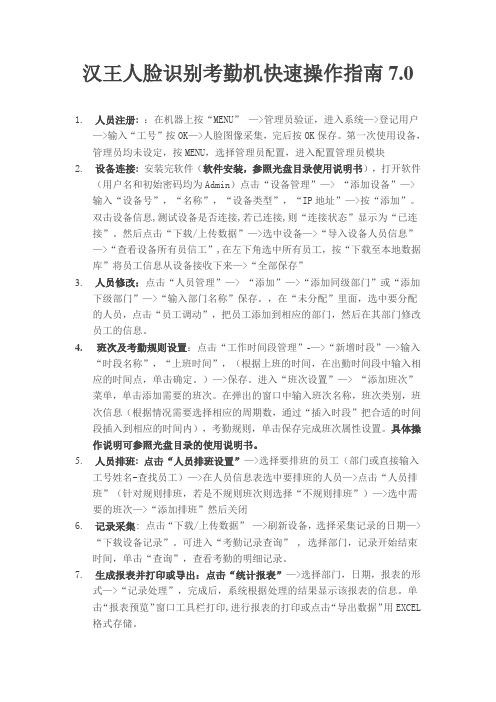
汉王人脸识别考勤机快速操作指南7.01.人员注册: :在机器上按“MENU”—>管理员验证,进入系统—>登记用户—>输入“工号”按OK—>人脸图像采集,完后按OK保存。
第一次使用设备,管理员均未设定,按MENU,选择管理员配置,进入配置管理员模块2.设备连接:安装完软件(软件安装,参照光盘目录使用说明书),打开软件(用户名和初始密码均为Admin)点击“设备管理”—> “添加设备”—>输入“设备号”,“名称”,“设备类型”,“IP地址”—>按“添加”。
双击设备信息,测试设备是否连接,若已连接,则“连接状态”显示为“已连接”。
然后点击“下载/上传数据”—>选中设备—>“导入设备人员信息”—>“查看设备所有员信工”,在左下角选中所有员工,按“下载至本地数据库”将员工信息从设备接收下来—>“全部保存”3.人员修改:点击“人员管理”—> “添加”—>“添加同级部门”或“添加下级部门”—>“输入部门名称”保存。
,在“未分配”里面,选中要分配的人员,点击“员工调动”,把员工添加到相应的部门,然后在其部门修改员工的信息。
4.班次及考勤规则设置:点击“工作时间段管理”-—>“新增时段”—>输入“时段名称”,“上班时间”,(根据上班的时间,在出勤时间段中输入相应的时间点,单击确定。
)—>保存。
进入“班次设置”—>“添加班次”菜单,单击添加需要的班次。
在弹出的窗口中输入班次名称,班次类别,班次信息(根据情况需要选择相应的周期数,通过“插入时段”把合适的时间段插入到相应的时间内),考勤规则,单击保存完成班次属性设置。
具体操作说明可参照光盘目录的使用说明书。
5.人员排班: 点击“人员排班设置”—>选择要排班的员工(部门或直接输入工号姓名-查找员工)—>在人员信息表选中要排班的人员—>点击“人员排班”(针对规则排班,若是不规则班次则选择“不规则排班”)—>选中需要的班次—>“添加排班”然后关闭6.记录采集: 点击“下载/上传数据”—>刷新设备,选择采集记录的日期—>“下载设备记录”。
公司汉王人脸识别考勤机操作说明

公司汉王人脸识别考勤机操作说明简介本文档旨在提供公司汉王人脸识别考勤机的详细操作指南,以帮助用户正确设置和使用该设备。
目录1.考勤机概述2.准备工作3.设备设置4.考勤记录查询5.常见问题解答1. 考勤机概述公司汉王人脸识别考勤机是一款基于人脸识别技术的考勤设备。
它通过识别员工面部特征进行考勤打卡,实现了严谨、准确、高效的考勤管理。
考勤机具备以下特点: - 快速识别:支持快速人脸识别,无需接触设备。
- 多功能:支持多种考勤方式,如人脸识别、刷卡等。
- 数据安全:考勤数据具有防篡改、密文存储等安全机制。
- 网络连接:支持与公司内部网络连接,方便管理和数据同步。
2. 准备工作在开始设置和使用公司汉王人脸识别考勤机之前,请确保已完成以下准备工作:•确定设备位置:选择一个安全、稳定且便于员工使用的位置安放考勤机。
•连接电源:将考勤机连接到稳定的电源供应,并保证正常工作。
•网络连接:接入公司内部网络,确保考勤机的联网功能正常使用。
3. 设备设置3.1 第一次启动初次接通电源后,考勤机将会开始启动。
在启动过程中,您需要完成一些基本设置:1.选择语言:按照显示屏上的提示,选择您需要的语言,并确认。
2.设置管理员账号:输入管理员账号和密码,并进行设备绑定。
3.设备联网:按照显示屏上的提示,输入网络设置信息,以连接到公司内部网络。
3.2 员工信息导入1.登录管理员账号:使用管理员账号和密码登录考勤机。
2.导入员工信息:通过USB连接或网络上传员工信息文件,按照考勤机的格式要求,导入员工信息到设备中。
3.3 设置考勤规则1.登录管理员账号。
2.进入考勤规则设置页面。
3.根据公司要求,设置考勤规则,包括上班时间、加班要求等。
4. 考勤记录查询考勤机将自动记录员工的考勤数据,并提供查询功能,方便管理人员查看和处理考勤记录。
1.登录管理员账号。
2.进入考勤记录查询页面。
3.根据日期、员工姓名等条件,查询考勤记录。
4.支持导出考勤数据为Excel文件,以便后续分析和处理。
汉王人脸识别考勤机操作说明

汉王人脸识别考勤机操作说明概述汉王人脸识别考勤机是一种用于企业或组织内部的员工考勤管理设备。
它通过高精度的人脸识别技术,实现自动识别员工身份并记录考勤信息。
本文档将提供详细的操作步骤,以便用户能够正确使用汉王人脸识别考勤机。
准备工作在开始操作汉王人脸识别考勤机之前,确保已完成以下准备工作:1.将考勤机连接到电源,并确保正常供电。
2.使用供应商提供的网络线将考勤机与企业内部网络连接。
3.确保考勤机的网络设置正确,可以访问互联网。
4.管理员账户和密码:在首次使用考勤机时,系统会要求您设置管理员账户和密码。
请确保记住这些信息,以便以后管理考勤机。
操作步骤以下是使用汉王人脸识别考勤机的操作步骤:步骤1:开机打开电源开关,考勤机将进行自检,并在成功完成后显示主屏幕。
步骤2:管理员登录在主屏幕上,点击“管理员登录”。
输入您之前设置的管理员账户和密码,然后点击“确定”。
步骤3:添加员工完成管理员登录后,您将进入管理菜单。
点击“员工管理”选项。
在员工管理界面,点击“添加员工”。
输入员工的相关信息,包括姓名、部门、工号等,并上传员工的人脸照片。
点击“确定”保存。
步骤4:考勤添加员工后,返回主屏幕。
员工可以通过站在考勤机前,等待系统自动检测并识别人脸,完成打卡操作。
步骤5:考勤记录查看管理员可以随时查看员工的考勤记录。
在管理菜单中,点击“考勤记录”选项。
在考勤记录界面,您可以选择日期范围、员工工号等条件来筛选和查看特定时间段内的考勤记录。
步骤6:设备管理在管理菜单中,点击“设备管理”选项。
在设备管理界面,您可以对设备进行设置和管理,例如网络设置、时间同步、系统更新等。
注意事项•确保人脸照片的质量:为了提高识别准确率,请建议员工提供清晰、正面的人脸照片。
•确保设备长期稳定运行:请定期检查设备的电源和网络连接,以及设备的软件版本是否需要更新。
•保护管理员账户和密码:管理员账户具有对考勤机进行设置和管理的全部权限,请确保不要泄露账户和密码。
汉王人脸识别考勤机操作流程

汉王人脸识别考勤机操作流程1.安装设备:首先,将考勤机固定在办公室或指定的考勤位置。
确保设备的摄像头可以清晰拍摄到员工的面部。
2.注册员工信息:管理员需要先在考勤机上注册员工的信息。
通过考勤机提供的管理界面,输入员工的姓名、工号等基本信息,并要求员工在摄像头前进行面部录入。
系统会利用面部录入的数据生成员工的人脸模板,用于后续的人脸识别。
3.设置考勤规则:管理员可以根据公司的实际情况,设置合适的考勤规则。
例如,设定上班时间、下班时间、迟到和早退的容忍范围等。
4.上班签到:员工来到办公室后,前往考勤机面前,面向考勤机摄像头进行面部识别。
考勤机会自动进行人脸识别,将员工的面部图像与系统中已注册的人脸模板进行比对。
如果比对成功,则记录员工的签到时间,并在考勤机上显示签到成功的提示信息。
5.下班签退:员工在下班离开办公室之前,同样需要来到考勤机面前进行面部识别。
考勤机进行人脸识别,并比对员工的面部图像和人脸模板。
如果比对成功,则记录员工的签退时间,并在考勤机上显示签退成功的提示信息。
6.考勤记录查询:管理员可以随时通过考勤机提供的管理界面查询员工的考勤记录。
可以根据日期、员工工号等条件来查询具体的考勤信息。
同时,系统还可以生成考勤统计报表,方便管理员进行考勤情况的分析和统计。
总结:汉王人脸识别考勤机的操作流程包括安装设备、注册员工信息、设置考勤规则、上班签到、下班签退、考勤记录查询和异常处理等步骤。
它利用人脸识别技术,提高了考勤的准确性和效率,方便了企业对员工考勤情况的管理。
同时,该考勤机还具备一定的安全性,防止员工的考勤信息被他人冒用。
汉王E356A人脸识别机使用手册

1
人脸通
第二章 设备外观介绍与快速安装指南
第三部分 普通用户使用 ................................................. 30
用户识别 .......................................................... 30 人脸识别 ....................................................... 30 工号人脸识别 ................................................... 30
2
人脸通 注意:本手册所介绍的内容和使用的图片仅供参考;根据产品型号和使用 状况,可能有所不同,以产品为准。为加强本产品的正确性、设计及功能,制造商 可能不另行通知即更新产品信息,以产品为准。汉王科技股份有限公司保留对本手 册的最终解释权。
3
人脸通
第一部分 使用概述
第一章 前言
汉王科技,十几年来一直专注于模式识别领域。2008 年,汉王科技突破国外技 术垄断,全力推出一系列人脸识别技术及其产品。
设备外观介绍
① 显示屏 显示菜单和人机交互界面。
② ↑/↓键 使焦点在候选项或输入框之间移动并获得选中状态。
③ 摄像头 捕获图像。
④ 补光灯 为摄像头捕获图像补充光源。
⑤ OK键 在提示选择或输入的状态下,按此键确认操作。
汉王人脸考勤管理系统软件操作流程

汉王人脸考勤机软件操作流程一、软件安装点开安装程序会出现然后点跳过进入点击安装汉王考勤管理软件进入然后点击考勤班次为复杂班次(可支持跨夜班、倒班)然后就是下一步、下一步一直到完成不要更改任何东西。
二、软件登录安装完后电脑桌面会出现和两个图标,每次启动软件需要先点开汉王考勤管理系统服务端点开后电脑桌面右下角输入法边上会出现和原图标一样的小图标,然后点击汉王考勤管理系统客户端用户名和密码都是admin,然后点击进入软件。
三、软件设置1、点击设备管理里的会出现然后名称随意填写一个名字,产品型号选择所购买的考勤机型号例如C228或E368A等,链接方式如果给考勤机连接网线用网线导数据的就用网络,然后在IP地址或域名里添加一个与电脑所用IP同一网段内的IP,然后将汉王人脸考勤机的IP改成这个IP,然后点。
如果用U盘导数据的直接将链接方式里的网络改成然后点添加。
2、点击下载/上传数据(1)网络传输数据的先点击连接成功后点击将考勤机里已经录入的人脸数据导入数据库(2)U盘导数据的先用U盘将人脸数据从考勤机里导到U盘里,考勤机里导出来到U盘的是一个USERALL。
TXT的文本文档,然后将U盘插到电脑上点击里的将人员信息导入数据库。
3、人员管理:人员导入到数据库后点击进入人员管理,里面有第一次先点未分配导入的人员都在未分配里了然后全选所有人然后点击出现点击总公司然后点确定人员就会进入总公司里了。
如果公司人员上班时间不同、班次不同或想方便管理查询可将人员分部门,分部门首先点击然后点击然后在里把新建部门改成所要建立的部门名称如,然后把总公司里的该部门人员调动到这一部门里,方法与把人员从未分配调动到总公司相同。
4、时间段管理:点击进入时间段管理后点击右边会出现如果所有人都是一样时间段上班的那就把时间段名称改成正常班,然后把上下班时间添加上如添加的时间为24小时制,必须签到的提前及必须签退的延后的意思是以上图为例提前2小时是6点30分到8点30分之间考勤有效,延后同理17点到19点之间考勤有效,提前时间及延后时间可按照自己单位需要自行延长。
- 1、下载文档前请自行甄别文档内容的完整性,平台不提供额外的编辑、内容补充、找答案等附加服务。
- 2、"仅部分预览"的文档,不可在线预览部分如存在完整性等问题,可反馈申请退款(可完整预览的文档不适用该条件!)。
- 3、如文档侵犯您的权益,请联系客服反馈,我们会尽快为您处理(人工客服工作时间:9:00-18:30)。
汉王人脸通Web查询系统
使用手册
汉王科技股份有限公司
2009年7月
目录
一、Microsoft IIS安装 (1)
二、FireBird的ODBC驱动安装 (2)
三、安装人脸通管理软件 (2)
四、配置ODBC (3)
五、架设Web站点 (6)
七、运行系统 (9)
八、系统使用 (10)
注意: 本手册功能介绍以W i n o d w s X P为参照,使用的图片仅为参考,实际显示内容根据W i n d o w s版本不同,可能有所不同。
一、Microsoft IIS安装
1、
2、
3、
4、
5、点击“下一步”,系统自动安装,当安装过程中需要从系统安装盘中读取数据的时候,请找到产品光盘下\汉王人脸通Web查询系统\Microsoft IIS安装程序\I386,在此目录下有系统所需的文件;
6、完成安装。
二、FireBird的ODBC驱动安装
1、在光盘下\汉王人脸通Web查询系统,找到
,双击安装;
2、
3、点击“Next”,直到完成FrieBird的ODBC安装
三、安装人脸通管理软件
确认“汉王人脸通管理软件6.1版”已经安装在电脑上了,然后重新启动计算机。
(安装过程参看《汉王考勤门禁管理软件使用说明书》Page7)如果你现在使用的管理软件不是6.1版本的,可以进入产品光盘下\汉王人脸通Web查询系统\Microsoft IIS安装程序\升级数据库中,将两个update文件拷贝到软件的安装目录Facelogon下,运行update.exe。
四、配置ODBC
1、
2、
3、
4、
在“系统DSN”中,单击“添加(D)...”按钮5、
6、
在Database中,点Browse找到“汉王人脸通管理软件”的安装目录
Facelogon\data目录中,选择“HW A TTENDANCE.GDB”打开;
在Client中,点Browse找到“汉王人脸通管理软件”的安装目录Facelogon\firebird\bin目录中,选择“fbclient.dll”打开;
连接数据库信息,默认的Password是Masterkey。
单击“Test Connection”按钮连接测试,检测是否连接成功。
7、
在“系统DSN”中,再单击“添加(D)...”按钮
8、
选择Firebird/Interbase(r)driver,单击“完成”按钮。
9、
在Database中,点Browse找到“汉王人脸通管理软件”的安装目录Facelogon\data目录中,选择“A TTENDSET.GDB”打开;
在Client中,点Browse找到“汉王人脸通管理软件”的安装目录Facelogon\firebird\bin目录中,选择“fbclient.dll”打开;
连接数据库信息,默认的Password是Masterkey。
单击“Test Connection”按钮连接测试,检测是否连接成功。
五、架设Web站点
1、
2、
3、
4、
5、在“默认网站”上右键,选择属性
在“网站”中的网络标识的IP地址处输入你本机的IP地址,例如
5.114.144.105,其他选择项不变。
6、选择“主目录”,选择“汉王人脸通管理软件”的安装目录Facelogon\kqcx。
7、选中“启用默认文档”,添加上index.asp即可
七、运行系统
完成以上的操作,可以在IE的地址栏内输入你的服务器IP地址,如
http://5.114.144.105
Web查询系统可以让每个员工通过局域网查看自己的考勤记录,登陆名是
每个人自己的工号,初始默认密码为“123456”。
八、系统使用
(一)员工查询
1、在使用Web查询程序之前,请先参照《汉王考勤门禁管理软件使用说明书》将管理软件设置好,达到正常使用的效果;
2、输入员工工号和密码,进入Web查询系统后,
A.个人考勤记录明细查询
选择开始日期和结束日期,点查询考勤记录明细,就可以在页面中显示出实际的考勤记录。
提示:查询到的记录用不同颜色进行标注
黑色代表正常结果;
红色代表缺勤(漏打、迟到、早退等情况);
蓝色代表请假;
绿色代表周末加班考勤;
注意:这里只显示明天考勤的第一条记录和最后一条记录。
第一条记录作为上班记录,最后一条记录作为下班记录,中间的均不显示。
每天的记录最后一列是特殊考勤,当点时,会出现
在这里,可以进行加班、请假、出差等情况的填报,等待领导的确认审批。
B.特殊考勤填报查询
在特殊考勤填报查询中,我们可以对自己添加的情况进行修改、删除,
一旦领导批准之后,就不可以修改和删除了。
同时还可以对填报信息进行打印。
C.密码修改
在这里直接输入密码,点保存即可修改密码。
如果员工忘记自己密码了,管理员可以进入管理界面为员工查看员工密码是什么。
(二)管理员操作
1、输入管理员用户名和密码admin,进入Web查询系统后,
这里一共分八个部分:环境配置、考勤记录查询、部门管理、特殊考勤申
报表审批、出勤时间段设置、出勤日期设置、部门管理员设置、用户管理。
2、环境配置
一进入管理员界面,首先就可以看到环境配置,一般一个单位开始使用此系统之前,就应该详细修改好环境配置页面,并且尽量不再变更此页面设置,以免造成数据混乱。
A.考勤模式
目前Web查询仅支持一天一个时间段或两个时间段考勤,即2次考勤或4次考勤两种模式。
当选择每天2次考勤模式后,员工查询界面就是一天仅显示第一条和最后一条考勤记录;当选择每天4次考勤模式后,员工查询界面除了现实每天的第一条和最后一条外,还将中午午休时间的考勤记录也显示出来;
B.考勤月设置
该设置是记录考勤月从哪天开始计算,方便用户每月查询,不需要再选择日期了。
C.系统备份
防止数据意外丢失,可以手动备份如果发觉数据不对可以进行恢复,如果备份过多,可以删除备份;
3、考勤记录查询
在这个界面,管理员可以查询该管理员所在部门下的所有员工的考勤记录;
4、部门管理
部门管理界面的内容比较丰富,可以链接到该系统管理界面的所有功能模块上。
可以操作调整部门结构和名称、对特殊考勤进行审批、考勤时间进行设置、对员工或管理员进行管理等功能。
5、特殊考勤申报表审批
系统管理员或部门管理员可以看到本部门下所有员工的申报表,可以进行审批
6、出勤时间段设置
这里可以规定每天上下班的时间,一旦设定,员工在记录查询时,就可以看到自己的考勤记录是不是正常的。
当启用了一天4次考勤模式后,此界面就会变成
我们可以设置上午下班和下午上班的时间点。
注意:这里不必每个部门单独输入时间,当输入父部门的时间,点操作后,所有其下面的子部门都袭成父部门的时间设置,如果有某些部门不一样,可以
单独修改。
7、出勤日期设置
这里设置每周上几天班,休息日可以自由设定。
8、部门管理员设置
这里可以输入员工工号,并选择其可以管理的部门,添加之后,该员工就可以成为该部门的管理员,这样就可以分散系统管理员的工作量。
注意:部门管理员进入管理界面后,仅可以操作本部门的管理,看不到其他部门员工,不会造成混乱。
9、用户管理
用户管理中,我们可以以工号或姓名的方式进行精确查询或模糊查询,也可以进行部门查询。
所查询出来的员工信息,不但可以显示工号、姓名、部门等信息,还可以显示出该员工在本系统中的第一条考勤记录和最后一条考勤记录。
同时我们也可以在此界面中对员工进行增删改操作。
